Bilgisayarınıza kullanıcı adı belirlerken Türkçe karakter kullandığınızda bilgisayarı kullanırken, herhangi bir oyun,program vs. yüklerken sorunlarla karşılaşabilirsiniz.
Ben bu sorun ile Android Studio‘yu kurarken karşılaştım ve kullanıcı adımda Türkçe karakter olduğunu gördüm. Bilgisayarın kullanıcı adını değiştirmeyi denedim ama ne yazık ki kullanıcı klasöründeki isim değişmedi bu yüzden de aynı hatayı vermeye devam etti. Bu sorundan kurtulmak için aşağıda anlatacağım yöntemi uygulamanız yeterli.
Hazırsak Başlayalım!
- Öncelikle C:\Users yolunu takip edin.
- Burada mevcut kullanıcı adınızın klasörü bulunacaktır. Ama o klasöre herhangi bir müdahale yapamadığımız için yeni bir klasör oluşturuyoruz ve ismini Türkçe karakter olmayacak şekilde seçiyoruz. Bu yeni oluşturduğumuz klasör bizim yeni kullanıcı klasörümüz olacak.
- Ardından Başlat‘a girip Çalıştır‘a girin. Açılan kutucuğa “regedit” yazıp enter‘a basın.
- HKEY_LOCAL_MACHINE\SOFTWARE\Microsoft\Windows NT\CurrentVersion\ProfileList yolunu takip edin.
- ProfileList altındaki klasörlerde mevcut kullanıcı klasörünüzü bulana kadar tek tek bakmanız gerekiyor.

Örneğin yukarıdaki resimde ben kendi kullanıcı klasörümü sağ kısımda görene kadar baktım ve en sondaki klasöre girdiğimde sağ kısımda “emir” isimli kullanıcı klasörümü buldum.
- Buna çift tıklayarak yeni oluşturduğumuz klasörün ismi ile değiştiriyoruz. Yani benim şu anki kullanıcı adım “jax” ise ben bunu C:\Users kısmında oluştu0rduğum yeni kullanıcı klasöründeki isim ile değiştiriyorum.
- Ardından bilgisayarı yeniden başlatıyoruz.
- Bilgisayar yeniden başlayınca sanki format atılmış gibi sıfırdan başlayacak ve ilk açılışta bir hata ile karşılaşacaksınız ama panik yapmanıza gerek yok bu geçici bir şey. Her şeyi düzene sokunca düzelecek. 🙂
- Tekrar C:\Users kısmına geliyoruz. Bu sefer yeni oluşturduğumuz klasörü siliyoruz. Ve mevcut kullanıcı klasörümüze sağ tıklayıp sildiğimiz klasörün ismi ile değiştiriyoruz.
- Örneğin benim şu anki kullanıcı adım “jax” , olmasını istediğim kullanıcı adı “jaxteller” ise ,“jaxteller” isimli klasörü silip “jax” isimli klasörün ismini “jaxteller” olarak değiştiriyorum.
- Ardından bilgisayarı tekrar yeniden başlatın ve hiçbir sorun yaşamadan bilgisayarınızı kullanmaya devam edin.







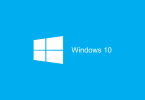


Değerli PCWEB’im ailesi,
Bilgisayarımı yeni formatladım.
Android Studio kurulumu yaptım. Aynı hatayı aldım.
Paylaşımınız ile sorunu çözdüm. Desteğiniz için teşekkürler.
Sorunun çözümünü birde youtube kanalınıza video olarak çekerseniz memnun oluruz.
Teşekkürler.
Teşekkür ederiz. En kısa zamanda youtube videosu çekmeye çalışacağız.
çok teşekkürler işe yarıyor.
Abi oraya yazmışsın korkmayın diye ama Ödüm Koptu Lan… 😀
Her şey yolunda şimdi teşekkür ederim.
Hahah rica ederim 🙂